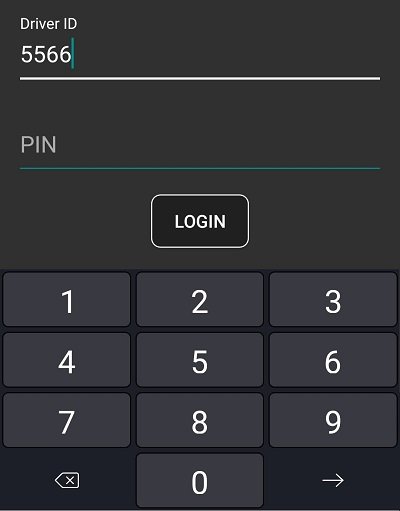Нужна только номер мягкой клавиатуры?
Привет мне нужна программная клавиатура только с числовыми значениями от 0 до 9 и клавишей Enter. Не должно показывать ничего, кроме этих как . , ( ) и т.д...
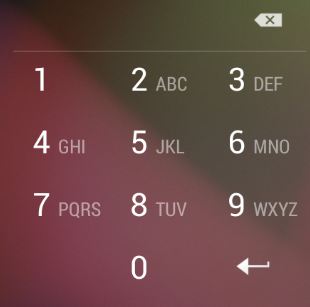
Я попробовал несколько вариантов, как здесь предлагается, но ничто, похоже, не работает для меня.
setRawInputType(Configuration.KEYBOARD_QWERTY)setRawInputType(InputType.TYPE_CLASS_NUMBER | InputType.TYPE_NUMBER_FLAG_SIGNED)setRawInputType(InputType.TYPE_CLASS_NUMBER)setRawInputType(InputType.TYPE_CLASS_PHONE)
У меня всегда есть дополнительные символы отображаются на клавиатуре, как:
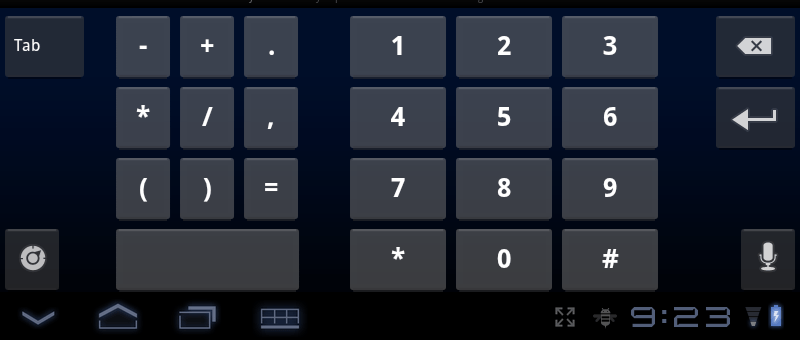
setRawInputType(Configuration.KEYBOARD_12KEY) показывает клавиатуру, как это:
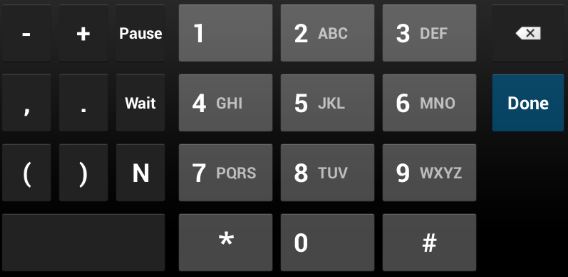
Буду признателен за любую помощь. Заранее спасибо.
НОТА:
android:minSdkVersion="14": ICS4.0android:targetSdkVersion="17": JB 4.2
6 ответов
Все, что вы можете сделать для стандартных клавиатур, это предложить типы ввода. Клавиатура по-прежнему может отображать или не отображать любые клавиши, которые она хочет. Если у вас должны быть определенные клавиши и только те, вам нужно создать настраиваемую программную клавиатуру. Если это только для вашего приложения, и особенно если это только для одного занятия, я бы на самом деле не реализовывал стандартную клавиатуру, а просто использовал бы представления / кнопки, которые выполняют соответствующие действия.
Я столкнулся с той же проблемой, и я обнаружил, что нет такой доступной клавиатуры для Android, и единственный способ - реализовать свою. поэтому я хотел бы поделиться с вами своим инструментом и, надеюсь, сэкономить вам драгоценное время:
я создал этот xml, вы можете изменять цвета, шрифты и размер клавиатуры в соответствии с вашими потребностями:
<?xml version="1.0" encoding="utf-8"?> <RelativeLayout xmlns:android="http://schemas.android.com/apk/res/android" android:layout_width="match_parent" android:layout_height="300dp" android:layout_alignParentTop="true" android:layout_centerHorizontal="true" > <LinearLayout android:id="@+id/one_to_three" android:layout_width="match_parent" android:layout_height="60dp" android:layout_alignParentTop="true" android:layout_centerHorizontal="true" android:orientation="horizontal" android:weightSum="3" > <Button android:id="@+id/one_btn" android:layout_width="wrap_content" android:layout_height="match_parent" android:layout_weight="1" android:text="1" android:textSize="25sp" /> <Button android:id="@+id/two_btn" android:layout_width="wrap_content" android:layout_height="match_parent" android:layout_weight="1" android:text="2" android:textSize="25sp" /> <Button android:id="@+id/three_btn" android:layout_width="wrap_content" android:layout_height="match_parent" android:layout_weight="1" android:text="3" android:textSize="25sp" /> </LinearLayout> <LinearLayout android:id="@+id/four_to_six" android:layout_width="match_parent" android:layout_height="60dp" android:layout_below="@+id/one_to_three" android:orientation="horizontal" android:weightSum="3" > <Button android:id="@+id/four_btn" android:layout_width="wrap_content" android:layout_height="match_parent" android:layout_weight="1" android:text="4" android:textSize="25sp" /> <Button android:id="@+id/five_btn" android:layout_width="wrap_content" android:layout_height="match_parent" android:layout_weight="1" android:text="5" android:textSize="25sp" /> <Button android:id="@+id/six_btn" android:layout_width="wrap_content" android:layout_height="match_parent" android:layout_weight="1" android:text="6" android:textSize="25sp" /> </LinearLayout> <LinearLayout android:id="@+id/seven_to_nine" android:layout_width="match_parent" android:layout_height="60dp" android:layout_below="@+id/four_to_six" android:orientation="horizontal" android:weightSum="3" > <Button android:id="@+id/seven_btn" android:layout_width="wrap_content" android:layout_height="match_parent" android:layout_weight="1" android:text="7" android:textSize="25sp" /> <Button android:id="@+id/eight_btn" android:layout_width="wrap_content" android:layout_height="match_parent" android:layout_weight="1" android:text="8" android:textSize="25sp" /> <Button android:id="@+id/nine_btn" android:layout_width="wrap_content" android:layout_height="match_parent" android:layout_weight="1" android:text="9" android:textSize="25sp" /> </LinearLayout> <LinearLayout android:id="@+id/zero" android:layout_width="match_parent" android:layout_height="60dp" android:layout_below="@+id/seven_to_nine" android:orientation="horizontal" android:weightSum="3" > <Button android:id="@+id/zero_btn" android:layout_width="wrap_content" android:layout_height="match_parent" android:layout_weight="2" android:text="0" android:textSize="25sp" /> <Button android:id="@+id/back_btn" android:layout_width="wrap_content" android:layout_height="match_parent" android:layout_weight="1" android:text="Back" android:textSize="25sp" /> </LinearLayout> <LinearLayout android:id="@+id/done" android:layout_width="match_parent" android:layout_height="60dp" android:layout_below="@+id/zero" android:orientation="horizontal" > <Button android:id="@+id/done_btn" android:layout_width="match_parent" android:layout_height="match_parent" android:text="Done" android:textSize="30sp" /> </LinearLayout> </RelativeLayout>
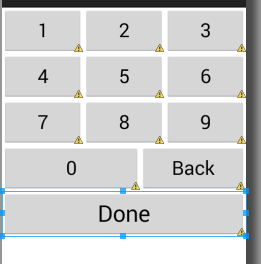
я создал этот фрагмент:
package com.galrom.keyboard; //replace it with your package import com.example.calculator.R;//import your own R class import android.app.Activity; import android.os.Bundle; import android.support.v4.app.Fragment; import android.util.Log; import android.view.LayoutInflater; import android.view.View; import android.view.ViewGroup; import android.view.View.OnLongClickListener; import android.widget.Button; public class KeyBoardFragment extends Fragment { private Button one_btn; private Button two_btn; private Button three_btn; private Button four_btn; private Button five_btn; private Button six_btn; private Button seven_btn; private Button eight_btn; private Button nine_btn; private Button zero_btn; private Button back_btn; private Button done_btn; private StringBuilder sb; private onKeyBoardEvent keyboardEventListener; private int maxLength=10; private int currentLength; public static KeyBoardFragment newInstance(String EditTextValue) { KeyBoardFragment fragment=new KeyBoardFragment(); Bundle bundle=new Bundle(); bundle.putString("et_value", EditTextValue); fragment.setArguments(bundle); return fragment; } @Override public void onAttach(Activity activity) { try{ keyboardEventListener=(onKeyBoardEvent)activity; } catch(ClassCastException e) { Log.e("ClassCastException in KeyBoardFragment row 50",activity.toString()+" must implement onKeyboardEvent"); e.printStackTrace(); } super.onAttach(activity); } @Override public View onCreateView(LayoutInflater inflater, ViewGroup container, Bundle savedInstanceState) { // TODO Auto-generated method stub sb=new StringBuilder(getArguments().getString("et_value")); currentLength=sb.length(); View rootView=inflater.inflate(R.layout.numeric_keyboard_layout, container, false); one_btn=(Button)rootView.findViewById(R.id.one_btn); one_btn.setOnClickListener(new View.OnClickListener() { @Override public void onClick(View v) { // TODO Auto-generated method stub add("1"); } }); two_btn=(Button)rootView.findViewById(R.id.two_btn); two_btn.setOnClickListener(new View.OnClickListener() { @Override public void onClick(View v) { add("2"); } }); three_btn=(Button)rootView.findViewById(R.id.three_btn); three_btn.setOnClickListener(new View.OnClickListener() { @Override public void onClick(View v) { add("3"); } }); four_btn=(Button)rootView.findViewById(R.id.four_btn); four_btn.setOnClickListener(new View.OnClickListener() { @Override public void onClick(View v) { add("4"); } }); five_btn=(Button)rootView.findViewById(R.id.five_btn); five_btn.setOnClickListener(new View.OnClickListener() { @Override public void onClick(View v) { add("5"); } }); six_btn=(Button)rootView.findViewById(R.id.six_btn); six_btn.setOnClickListener(new View.OnClickListener() { @Override public void onClick(View v) { add("6"); } }); seven_btn=(Button)rootView.findViewById(R.id.seven_btn); seven_btn.setOnClickListener(new View.OnClickListener() { @Override public void onClick(View v) { add("7"); } }); eight_btn=(Button)rootView.findViewById(R.id.eight_btn); eight_btn.setOnClickListener(new View.OnClickListener() { @Override public void onClick(View v) { add("8"); } }); nine_btn=(Button)rootView.findViewById(R.id.nine_btn); nine_btn.setOnClickListener(new View.OnClickListener() { @Override public void onClick(View v) { add("9"); } }); zero_btn=(Button)rootView.findViewById(R.id.zero_btn); zero_btn.setOnClickListener(new View.OnClickListener() { @Override public void onClick(View v) { if(sb.length()>0) add("0"); } }); back_btn=(Button)rootView.findViewById(R.id.back_btn); back_btn.setOnClickListener(new View.OnClickListener() { @Override public void onClick(View v) { if(sb.length()>0) { currentLength--; sb.deleteCharAt((sb.length())-1); keyboardEventListener.backButtonPressed(sb.toString()); } } }); back_btn.setOnLongClickListener(new View.OnLongClickListener() { @Override public boolean onLongClick(View v) { currentLength=0; sb=new StringBuilder(); keyboardEventListener.backLongPressed(); return false; } }); done_btn=(Button)rootView.findViewById(R.id.done_btn); done_btn.setOnClickListener(new View.OnClickListener() { @Override public void onClick(View v) { keyboardEventListener.doneButtonPressed(sb.toString()); } }); return rootView; } public interface onKeyBoardEvent { public void numberIsPressed(String total); public void doneButtonPressed(String total); public void backLongPressed(); public void backButtonPressed(String total); } public int getMaxLength() { return maxLength; } public void setMaxLength(int maxLength) { this.maxLength = maxLength; } public void add(String num) { currentLength++; if(currentLength<=maxLength) { sb.append(num); keyboardEventListener.numberIsPressed(sb.toString()); } else currentLength--; } }
3. Эффект всплывающей клавиатуры под EditText при ее нажатии достигается созданием пустого RelativeLayout, который функционирует как контейнер для клавиатуры:
<RelativeLayout xmlns:android="http://schemas.android.com/apk/res/android"
xmlns:tools="http://schemas.android.com/tools"
android:layout_width="match_parent"
android:layout_height="match_parent"
android:paddingBottom="@dimen/activity_vertical_margin"
android:paddingLeft="@dimen/activity_horizontal_margin"
android:paddingRight="@dimen/activity_horizontal_margin"
android:paddingTop="@dimen/activity_vertical_margin"
tools:context=".MainActivity" >
<com.galrom.keyboard.EditTextNoKeyBoard
android:id="@+id/editText1"
android:layout_width="wrap_content"
android:layout_height="wrap_content"
android:layout_above="@+id/Key_board_container"
android:layout_centerHorizontal="true"
android:clickable="true"
android:ems="10" />
<RelativeLayout
android:id="@+id/Key_board_container"
android:layout_width="wrap_content"
android:layout_height="wrap_content"
android:layout_alignParentBottom="true"
android:layout_centerHorizontal="true"
android:layout_marginBottom="38dp"
android:background="#ffffff" >
</RelativeLayout>
когда пользователь нажимает на EditText, мы добавляем фрагмент в контейнер, а когда он нажимает готово, мы скрываем его. фрагмент клавиатуры связан с Activity с взаимодействием onKeyBoardEvent. ПРИМЕЧАНИЕ: хостинг должен реализовывать этот интерфейс, иначе будет исключение ClassCastException.
ОЧЕНЬ ВАЖНО: я не обрабатывал изменение ориентации, если вы измените на ladscape, когда клавиатура открыта, произойдет сбой, поэтому либо отключите ландшафтный режим, либо обработайте изменение ориентации, чтобы избежать исключения nullPointerException для key_board_fragment.
это Activity, которая реализует keyBoard:
package com.galrom.keyboard;
import com.example.calculator.R;
import android.content.res.Configuration;
import android.os.Bundle;
import android.support.v4.app.FragmentActivity;
import android.util.Log;
import android.view.Menu;
import android.view.View;
import android.widget.EditText;
import android.widget.Toast;
public class MainActivity extends FragmentActivity implements KeyBoardFragment.onKeyBoardEvent{
private EditText et;
private KeyBoardFragment keyboard_fragment;
@Override
protected void onCreate(Bundle savedInstanceState) {
super.onCreate(savedInstanceState);
setContentView(R.layout.activity_main);
et=(EditText)findViewById(R.id.editText1);
et.setOnClickListener(new View.OnClickListener() {
@Override
public void onClick(View v) {
// TODO Auto-generated method stub
if(keyboard_fragment==null)
{
keyboard_fragment=KeyBoardFragment.newInstance(et.getText().toString());
getSupportFragmentManager().beginTransaction().add(R.id.Key_board_container, keyboard_fragment).commit();
}
else
{
if(keyboard_fragment.isVisible())
getSupportFragmentManager().beginTransaction().hide(keyboard_fragment).commit();
else
{
keyboard_fragment=KeyBoardFragment.newInstance(et.getText().toString());
getSupportFragmentManager().beginTransaction().add(R.id.Key_board_container, keyboard_fragment).commit();
}
}
});
}
@Override
public void numberIsPressed(String total) {
// TODO Auto-generated method stub
et.setText(total);
}
@Override
public void doneButtonPressed(String total) {
// TODO Auto-generated method stub
et.setText(total);
if(keyboard_fragment.isVisible())
getSupportFragmentManager().beginTransaction().hide(keyboard_fragment).commit();
}
@Override
public void backLongPressed() {
// TODO Auto-generated method stub
et.setText("");
}
@Override
public void backButtonPressed(String total) {
// TODO Auto-generated method stub
et.setText(total);
}
@Override
public void onBackPressed() {
// TODO Auto-generated method stub
if(keyboard_fragment!=null)
{
if(keyboard_fragment.isVisible())
getSupportFragmentManager().beginTransaction().remove(keyboard_fragment).commit();
else
super.onBackPressed();
}
else
super.onBackPressed();
}
}
и последнее: чтобы отключить всплывающее окно стандартной клавиатуры Android, я создал CustomEditText, который просто возвращает false в: onCheckIsTextEditor(), это класс CustomEditText:
package com.galrom.keyboard;
import android.content.Context;
import android.util.AttributeSet;
import android.widget.EditText;
public class EditTextNoKeyBoard extends EditText {
public EditTextNoKeyBoard(Context context) {
super(context);
}
public EditTextNoKeyBoard(Context context, AttributeSet attrs, int defStyle) {
super(context, attrs, defStyle);
}
public EditTextNoKeyBoard(Context context, AttributeSet attrs) {
super(context, attrs);
}
@Override
public boolean onCheckIsTextEditor() {
// TODO Auto-generated method stub
return false;
}
}
Надеюсь, это помогло вам... если у вас есть предложения по улучшению, я буду рад услышать. Галлон
В дополнение к этому установите inputType="phone" в EditText. Это откроет клавиатуру цифровой клавиатуры, как только вы начнете печатать, однако она будет включать все дополнительные символы, связанные с цифрами. Вам нужно будет реализовать свою собственную клавиатуру, чтобы сохранить только числовые значения.
Это решение использует numberPassword путем переопределения метода преобразования по умолчанию для EditText, чтобы показывать символы вместо точек.
<EditText
android:id="@+id/userid"
android:inputType="numberPassword"
android:maxLength="6"
/>
Добавить в OnCreate.
// Numeric 6 character user id
EditText input = findViewById(R.id.userid);
// Process input and show characters instead of dots
input.setTransformationMethod(SingleLineTransformationMethod.getInstance());
По умолчанию, в зависимости от вашего устройства, клавиатура также показывает специальные символы на цифровой клавиатуре. указав тип клавиатуры для текстового поля, вы можете достичь ожидаемого результата, например:
InputFieldName.setInputType(InputType.TYPE_CLASS_NUMBER | InputType.TYPE_NUMBER_VARIATION_PASSWORD);
т.е.
Если вам нужен только номер, содержащий специальные символы, то вы можете использовать InputType.TYPE_CLASS_NUMBER
или же
если вам нужно исключить эти специальные символы, используйте InputType.TYPE_NUMBER_VARIATION_PASSWORD
У меня была та же проблема, что и у вас, и я только что нашел решение, возможно, оно не элегантное и не простое, но оно работает великолепно...
Прежде всего, единственный InputType, который работает с этой клавиатурой (по крайней мере до 4.3), это "numberPassword", но это "скрывает" ваш ввод в виде точек. поэтому я использовал этот вход с этим методом преобразования:
private class ShowNumbersTransformationMethod implements TransformationMethod {
public CharSequence getTransformation(final CharSequence charSequence, final View view) {
return new PassCharSequence(charSequence);
}
@Override
public void onFocusChanged(final View view, final CharSequence charSequence, final boolean b, final int i,
final Rect rect) {
//nothing to do here
}
private class PassCharSequence implements CharSequence {
private final CharSequence charSequence;
public PassCharSequence(final CharSequence charSequence) {
this.charSequence = charSequence;
}
@Override
public char charAt(final int index) {
return charSequence.charAt(index);
}
@Override
public int length() {
return charSequence.length();
}
@Override
public CharSequence subSequence(final int start, final int end) {
return new PassCharSequence(charSequence.subSequence(start, end));
}
}
}
и затем установите его в свой текст редактирования:
edittext.setTransformationMethod(new ShowNumbersTransformationMethod());
Теперь, как уже было сказано, это не самое удачное решение, но, уверяю вас, оно работает как шарм. Было бы в 10 раз легче создать свою собственную пользовательскую клавиатуру, но у меня не было этой опции, так как мой клиент хотел стандартную клавиатуру, бог знает почему...
Надеюсь, это помогло!
Клавиатура сама выбирает, какие клавиши layout, Лучшее, что вы можете сделать, это указать InputType.TYPE_CLASS_NUMBER, но клавиатура будет по-прежнему отображать все, что она считает подходящим для числового текстового поля.